
Chromeでウェブを閲覧していて、カレンダーに会議を追加する必要があることを覚えているとします。新しいタブを開いてカレンダーにアクセスしたり、 GoogleカレンダーChromeアプリ 、このトリックを使用して、Chromeのアドレスバーから直接カレンダーにイベントを追加できます。
これにはいくつかの設定手順が必要ですが、完了したら、アドレスバーに「木曜日の午前10時に会議」などのイベントを自然言語で入力すると、新しいイベントが作成されます。これを実現するには、Chromeで特定のURLを使用して特別な検索エンジンを作成する必要があります。
新しい検索エンジンを作成するには、アドレスバーを右クリックして、[検索エンジンの編集]を選択します。
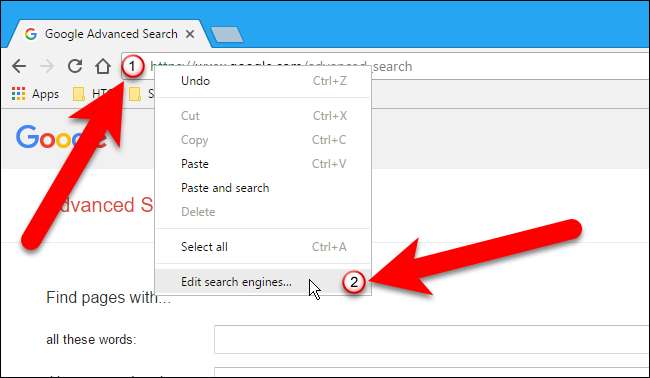
[検索エンジン]ダイアログボックスの[その他の検索エンジン]で、最初のボックスに「イベントの追加」などの名前を入力します。中央のボックスに「cal」などのキーワードを入力してアドレスバーに入力し、このカスタム検索エンジンをアクティブにします。次に、次のURLをコピーして、最後のボックスに貼り付けます。
hっtp://wっw。ごおgぇ。こm/かぇんだr/えゔぇんt?cてxt=+%s+&あcちおん=てMPぁて&っpろp=ほwCれあてd%3あくいCかっd
完了したらEnterキーを押します。
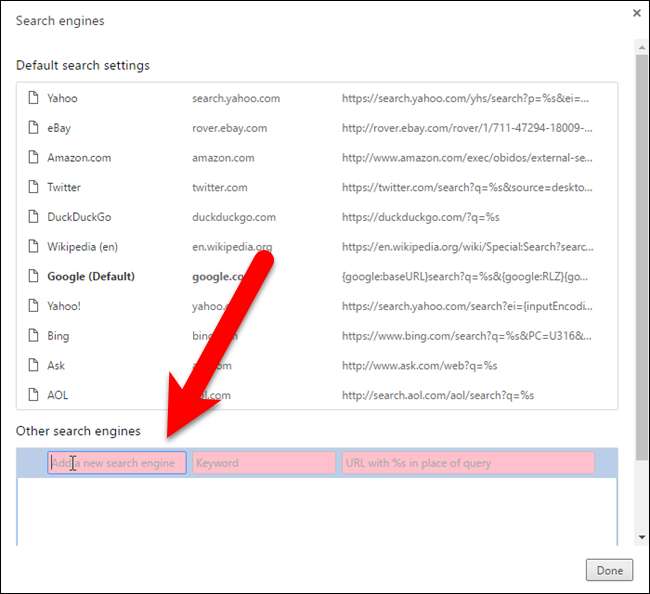
カスタム検索エンジンは、[その他の検索エンジン]の下に表示されます。 「完了」をクリックして、「検索エンジン」ダイアログボックスを閉じます。
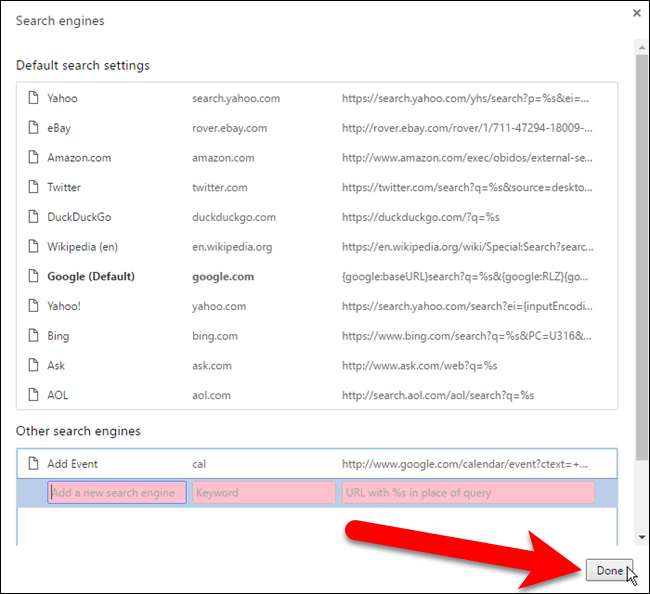
関連: GoogleChromeプロファイルスイッチャーについて知っておくべきことすべて
このカスタム検索エンジンを使用してカレンダーにイベントを追加する前に、イベントを追加するGoogleアカウントと一致するChromeプロファイルにログインしていることを確認する必要があります。これをする、 Chromeでプロファイルスイッチャーを使用する 正しいプロファイルに切り替えるか、プロファイルがない場合は目的のGoogleアカウント用にプロファイルを作成します。
使用するGoogleアカウントに対応するChromeプロファイルにログインしたら、次のように入力します
cal
(または割り当てたキーワード)アドレスバーでTabキーまたはスペースバーを押します。 「検索」と新しい検索エンジンの名前がアドレスバーの左側に表示されます。以下のように、自然言語を使用して、カレンダーに追加するイベントを入力し、Enterキーを押します。
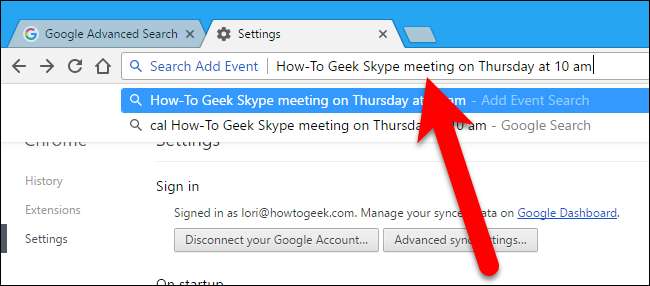
新しいイベントを作成するための画面が現在のタブに表示され、イベントのタイトルや日付と時刻などの適切なデータが入力されます。場所など、イベントに関するその他の情報を追加または変更し、[保存]をクリックします。
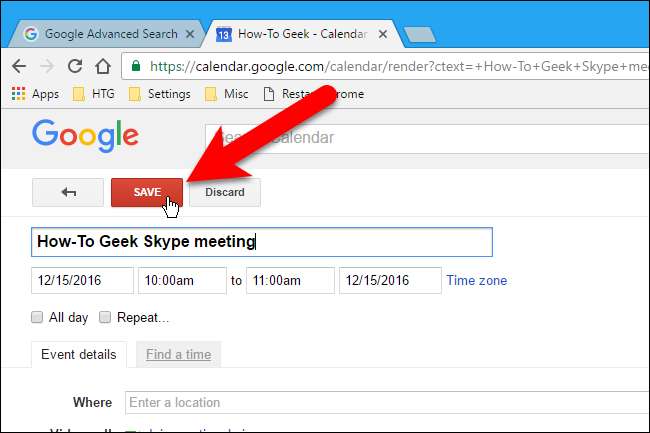
新しいイベントが追加されたカレンダーが表示され、追加された内容を説明する通知も表示されます。イベントを追加した直後に気が変わった場合は、通知の[元に戻す]リンクをクリックしてイベントを削除できます。

ウェブサーフィンにChromeを使用し、イベントや予定を追跡するためにGoogleカレンダーを使用している場合、これは非常に便利なトリックです。







